Настройка сети на iPhone 11 - это важный аспект мобильной жизни. Иногда пользователи сталкиваются с проблемами подключения к Wi-Fi или мобильным данным. Сброс настроек сети может помочь.
Он удаляет все связанные сетевые настройки, включая пароли Wi-Fi, настройки VPN и APN. Это помогает устранить конфликты и восстановить нормальное функционирование сети iPhone 11.
Процесс сброса настроек на iPhone 11 прост и занимает несколько минут. Чтобы избавиться от проблем, следуйте этим шагам:
Шаг 1: Перейдите в меню "Настройки" на вашем iPhone 11.
Шаг 2: Выберите вкладку "Общие".
Шаг 3: Найдите опцию "Сброс" и нажмите на нее.
Шаг 4: В меню "Сброс" выберите "Сброс сетевых настроек" и введите пароль.
Шаг 5: Подтвердите свое намерение сбросить настройки сети.
Шаг 6: iPhone 11 начнет сбрасывать настройки сети после перезагрузки.
После сброса настроек сети ваш iPhone 11 будет перезагружен и готов к использованию. Потребуется повторно подключиться к Wi-Fi и настроить другие параметры, например VPN или APN, если нужно.
Обратите внимание, что все сохраненные пароли Wi-Fi будут удалены, их нужно будет ввести заново. Также при использовании VPN или APN придется ввести данные заново.
Сброс настроек сети помогает исправить проблемы с подключением на iPhone 11. Если возникают проблемы с Wi-Fi или мобильными данными, не стесняйтесь использовать этот метод для быстрого решения. Наслаждайтесь бесперебойной работой вашего устройства!
Перейдите в настройки
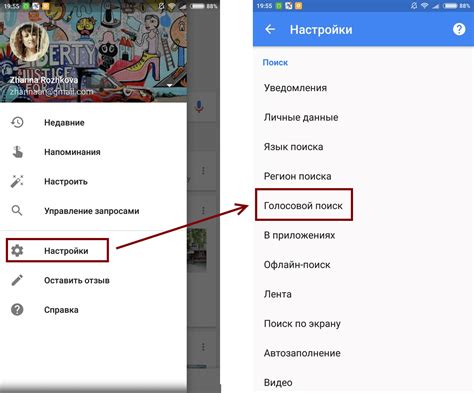
1. Откройте настройки на экране iPhone 11.
2. Нажмите на вкладку "Общие".
3. Выберите пункт "Сброс".
4. Выберите "Сбросить настройки сети".
5. Нажмите "Сбросить настройки сети".
6. Подключитесь к Wi-Fi сетям заново и настройте мобильные данные.
После сброса настроек сети ваш iPhone 11 будет возвращен к исходным настройкам сети, что может помочь решить проблемы соединения. Однако имейте в виду, что это действие не повлияет на другие настройки или данные на вашем устройстве.
Выберите раздел "Общие"
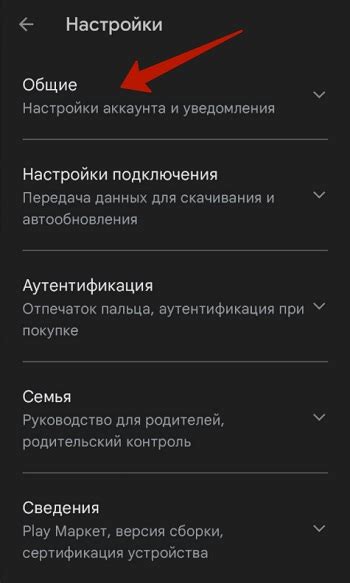
После разблокировки экрана на вашем iPhone 11 нажмите на значок "Настройки".
На главном экране "Настройки" прокрутите вниз, пока не увидите раздел "Общие".
Нажмите на раздел "Общие", чтобы открыть его.
В разделе "Общие" вы найдете различные параметры и опции для настройки вашего устройства.
Здесь вы можете изменить язык, настройки времени и даты, а также другие параметры.
Выберите "Общие", чтобы перейти к следующему шагу в сбросе настроек сети на iPhone 11.
Прокрутите страницу до раздела "Сброс"
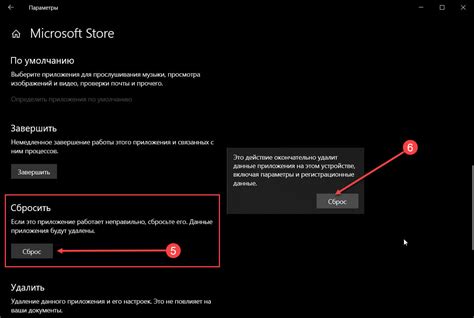
Чтобы сбросить настройки сети на iPhone 11, следуйте инструкциям ниже:
|
После перезагрузки вашего iPhone 11 все настройки сети будут сброшены, и вам придется ввести пароли для Wi-Fi сетей, с которыми вы ранее соединялись.
Нажмите на "Сброс сети"
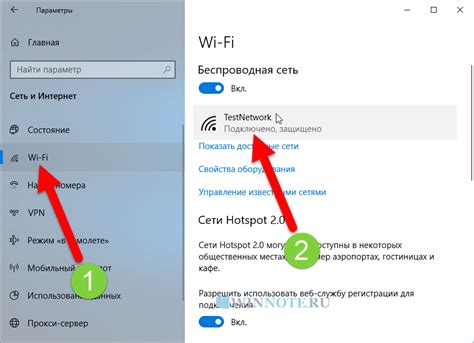
Для сброса настроек сети на iPhone 11 выполните следующие шаги:
Шаг 1: Откройте "Настройки" на вашем iPhone 11.
Шаг 2: Прокрутите вниз и нажмите на "Общие".
Шаг 3: Далее прокрутите вниз и выберите "Сброс".
Шаг 4: На странице "Сброс" выберите "Сброс сети".
Шаг 5: Вам будет предложено ввести пароль устройства или использовать Touch ID / Face ID для подтверждения действия.
Шаг 6: После ввода пароля или аутентификации следуйте инструкциям на экране, чтобы подтвердить сброс настроек сети.
После завершения процесса сброса сети ваш iPhone 11 перезагрузится, все настройки сети будут сброшены в состояние по умолчанию.
Введите пароль устройства, если необходимо

Для сброса настроек сети на iPhone 11 может понадобиться ввод пароля устройства. Если на вашем устройстве установлен пароль, следуйте инструкциям ниже:
- На главном экране устройства откройте меню "Настройки".
- Прокрутите вниз и нажмите на вкладку "Общие".
- В меню "Общие" найдите и выберите опцию "Сброс".
- На странице "Сброс" выберите пункт "Сбросить настройки сети".
- В появившемся окне подтвердите свой выбор, введя пароль устройства.
- После ввода пароля устройство выполнит сброс настроек сети.
Подождите, пока устройство завершит процесс сброса. После этого ваш iPhone 11 будет иметь стандартные настройки сети и вы сможете настроить их заново по вашему усмотрению.
Подтвердите сброс сетевых настроек
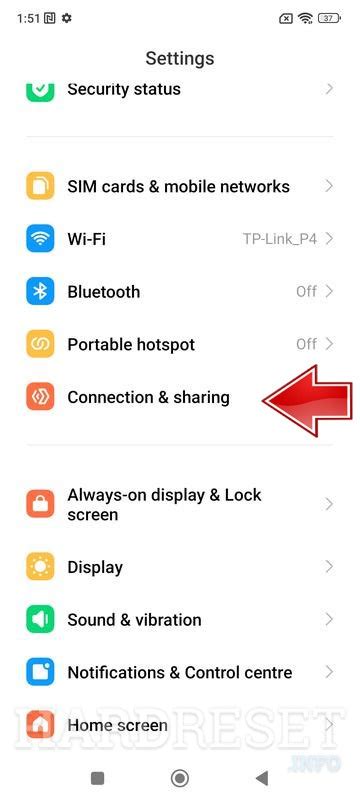
После нажатия на кнопку "Сбросить сетевые настройки" на вашем iPhone 11 появится окно подтверждения.
На этом окне вам нужно подтвердить свои действия, чтобы продолжить процесс сброса.
Будьте осторожны, так как после сброса сетевых настроек ваше устройство автоматически отключится от Wi-Fi и Bluetooth.
Нажмите на кнопку "Сбросить настройки" и подождите несколько секунд.
Когда сброс завершится, iPhone 11 автоматически перезагрузится и откроется на экране блокировки.
Перезагрузите устройство
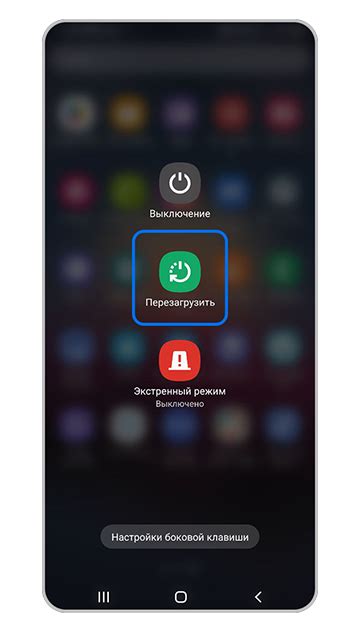
Перед сбросом настроек сети на iPhone 11 рекомендуется сначала перезагрузить устройство. Это может помочь исправить временные проблемы с подключением и устранить некоторые неполадки. Чтобы перезагрузить iPhone 11, следуйте этим шагам:
- Удерживайте одну из кнопок громкости и кнопку питания одновременно.
- Ползунок "Выключить". Передвигайте влево для выключения.
- После выключения iPhone 11 подождите несколько секунд.
- Включите, удерживая кнопку питания до появления логотипа Apple.
После перезагрузки устройства можно сбросить настройки сети, следуя инструкциям.